
Sisukord:
- Samm: komponendid
- Samm: ühendage MPU9250 kiirendusmõõturi güroskoopkompass Arduinoga
- Samm: käivitage Visuino ja valige Arduino plaadi tüüp
- Samm 4: Visuino: lisage ja ühendage MPU9250 komponent
- Samm: Visuino: lisage ja ühendage pakettkomponent
- 6. samm: Visuino: lisage paketikomponendile 7 binaarset analoogielementi ja määrake nende nimed
- 7. samm: Visuinos: seadistage termomeetri jaoks pakett -elemendi visualiseerimine
- 8. samm: Visuino puhul: määrake kordumatu paketi päis
- 9. samm: Visuino puhul: ühendage MPU9250 komponent pakettkomponendi elementidega
- Samm: looge, kompileerige ja laadige üles Arduino kood
- Samm: mängige…
- Autor John Day [email protected].
- Public 2024-01-30 08:50.
- Viimati modifitseeritud 2025-01-23 14:40.


MPU9250 on üks kõige arenenumaid kombineeritud kiirendusmõõturi, güroskoobi ja kompassi andureid. Neil on palju täiustatud funktsioone, sealhulgas madalpääsfiltreerimine, liikumistuvastus ja isegi programmeeritav spetsialiseeritud protsessor. Ligi 130 registrit, millel on palju seadeid, on nendega ka koodist töötamine väga keeruline.
Paar nädalat tagasi oli GearBest piisavalt kena, et annetada MPU9250 mooduli sponsoriks, lisades sellele Visuinole toe. See võttis 2 nädalat rasket tööd, kuid lõpuks ei lasknud ma mitte ainult rakendust MPU9250 toetada, vaid lisasin ka Acceleration to Angle converter, Complementary (esimene ja teine järjekord) ning Kalmani filtrid, mida saab koos sellega parandada täpsus.
See on esimene Institutable uue MPU9250 toe puhul Visuinos ja see näitab, kui lihtne on seda Visuinoga kasutada. Järgmistes juhendites näitan teile, kuidas saate kasutada kiirendusnurgaks muundurit, täiendavaid ja Kalmani filtreid ning saada oma andurimoodulist tõeliselt häid tulemusi.
Samm: komponendid

- Üks Arduinoga ühilduv plaat (ma kasutan Arduino Nano, sest mul on see olemas, aga mõni muu sobib hästi)
- Üks MPU9250 andurimoodul (minu puhul annetas heldelt GearBest)
- 4 Nais-naissoost hüppajajuhtmed
Samm: ühendage MPU9250 kiirendusmõõturi güroskoopkompass Arduinoga


- Ühendage 5V VCC toide (punane juhe), maandus (must juhe), SDA (roheline juhe) ja SCL (kollane juhe) MPU9250 mooduliga (joonis 1)
- Ühendage maandusjuhtme teine ots (must juhe) Arduino plaadi maanduspistikuga (joonis 2)
- Ühendage 5V VCC toitejuhtme teine ots (punane juhe) Arduino plaadi 5V toitepistikuga (joonis 2)
- Ühendage SDA juhtme teine ots (roheline juhe) Arduino Nano plaadi SDA/analoogpistikuga 4 (joonis 2)
- Ühendage SCL juhtme teine ots (kollane juhe) Arduino Nano plaadi SCL/analoogpistikuga 5 (joonis 2)
- Joonis 3 näitab, kus on Arduino Nano maandus, 5 V toide, SDA/analoogpistik 4 ja SCL/analoogtapp 5, tihvtid
Samm: käivitage Visuino ja valige Arduino plaadi tüüp
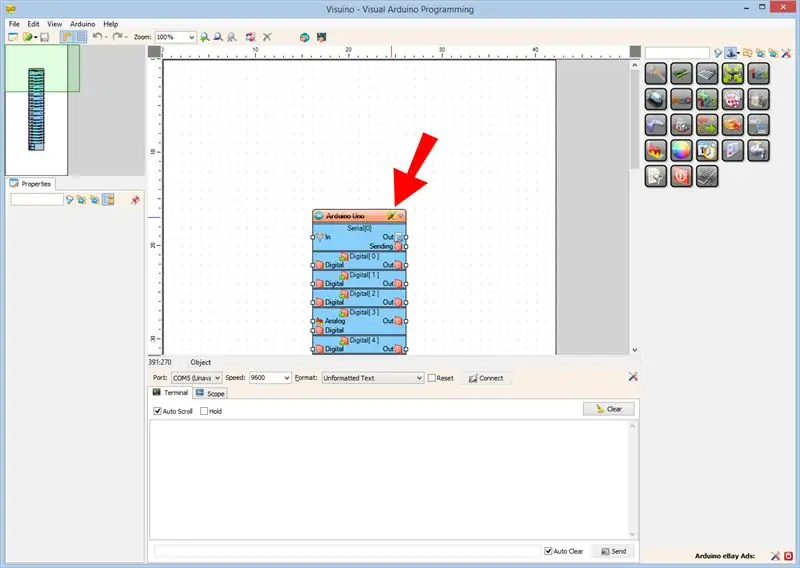
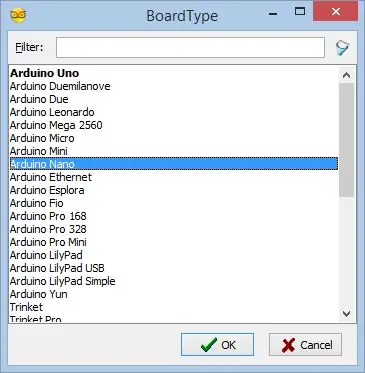
Arduino programmeerimise alustamiseks peab teil olema Arduino IDE installitud siit:
Veenduge, et installite 1.6.7 või uuema versiooni, vastasel juhul see juhend ei tööta!
Samuti tuleb installida Visuino:
- Käivitage Visuino, nagu on näidatud esimesel pildil
- Klõpsake Visuino Arduino komponendi nupul "Tööriistad" (joonis 1)
- Kui kuvatakse dialoog, valige Arduino Nano, nagu on näidatud pildil 2
Samm 4: Visuino: lisage ja ühendage MPU9250 komponent
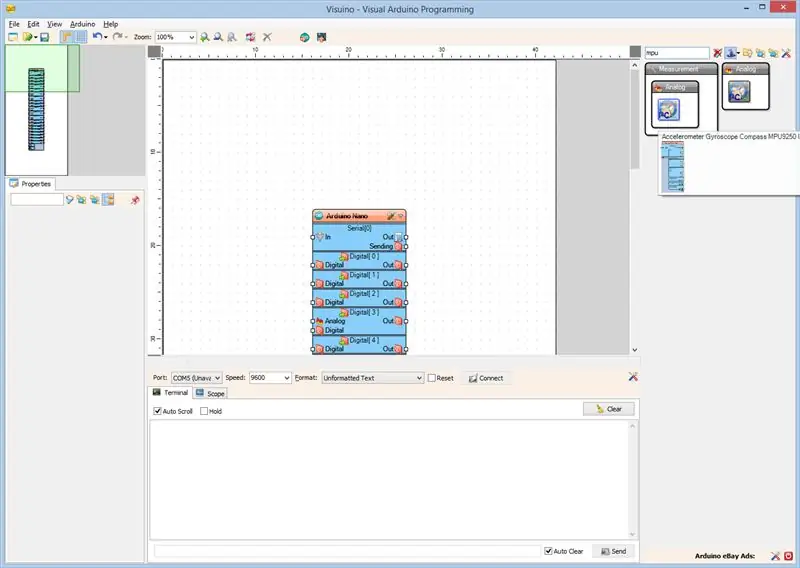
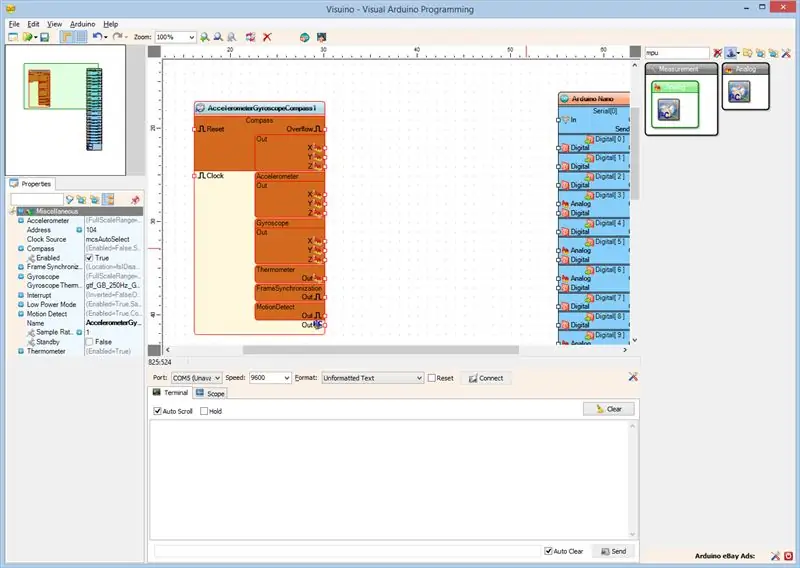
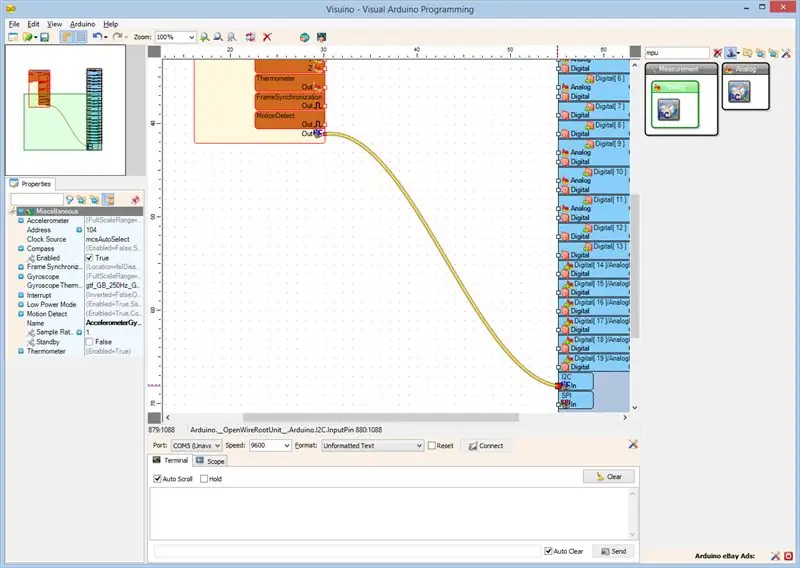
- Sisestage komponendi tööriistakasti filtrikasti "mpu", seejärel valige komponent "Kiirendusmõõturi güroskoopkompass MPU9250 I2C" (joonis 1) ja visake see kujundusalale (joonis 2)
- Ühendage AccelerometerGyroscopeCompass1 komponendi "Out" tihvt Arduino komponendi I2C kanali "In" tihvtiga (joonis 3)
Samm: Visuino: lisage ja ühendage pakettkomponent
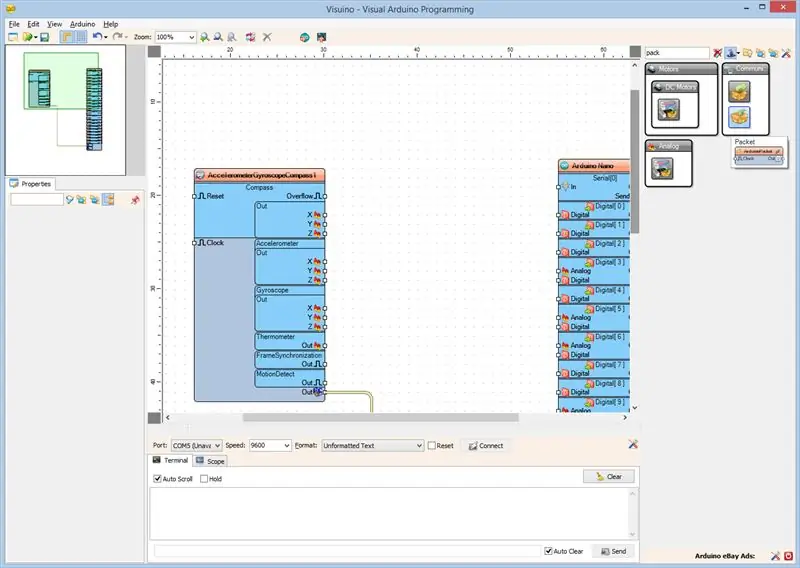
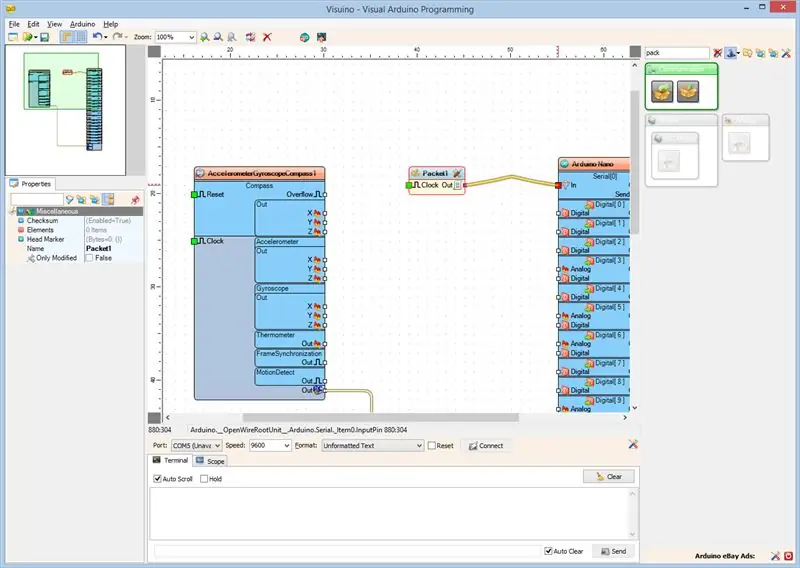
Kõigi kanalite andmete saatmiseks Arduino jadaportide kaudu saame pakettkomponendi abil kanalid kokku pakkida ja kuvada need Visuino ulatuses ja gabariitides:
- Sisestage komponendi tööriistakasti filtrikasti "pakett", seejärel valige komponent "Pakett" (joonis 1) ja visake see kujundusalale
- Ühendage komponendi Packet1 väljundpistik komponendi "Arduino" kanali "Serial [0" "sisendpingega" In "(joonis 2)
6. samm: Visuino: lisage paketikomponendile 7 binaarset analoogielementi ja määrake nende nimed
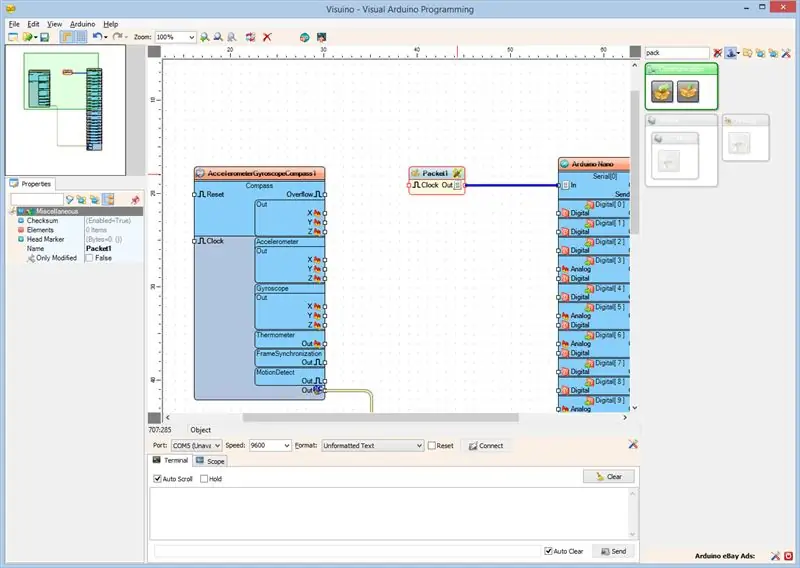
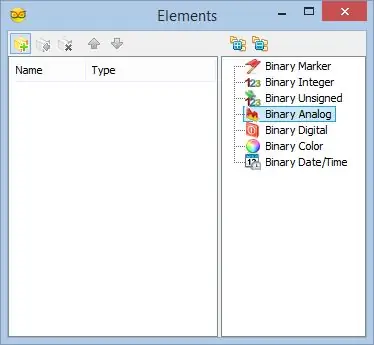
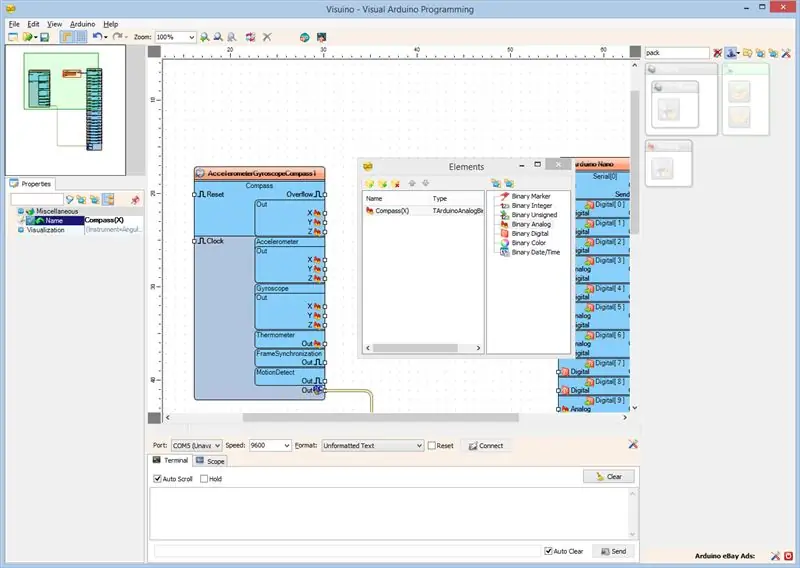
- Klõpsake komponendi Packet1 nuppu "Tööriistad" (pilt 1)
- Valige redaktoris "Elements" element "Binary Analog" ja seejärel klõpsake analoogielemendi lisamiseks nuppu "+" (joonis 2)
- Seadistage objektiinspektoris analoogielemendi atribuudi "Nimi" väärtuseks "Kompass (X)" (joonis 3)
- Valige "Elemendid" redaktoris paremal element "Binary Analog" ja seejärel klõpsake vasakul nuppu "+", et lisada veel üks analoogne element
- Seadistage objektiinspektoris uue analoogielemendi atribuudi "Nimi" väärtuseks "Kompass (Y)" (joonis 4)
- Valige "Elemendid" redaktoris paremal element "Binary Analog" ja seejärel klõpsake vasakul nuppu "+", et lisada veel üks analoogne element
- Määrake objektiinspektoris uue analoogielemendi atribuudi "Nimi" väärtuseks "Kompass (Z)" (joonis 5)
- Korrake samu samme, et lisada veel 7 binaarset analoogielementi nimega "Kiirendusmõõtur (X)", "Kiirendusmõõtur (Y)", "Kiirendusmõõtur (Z)", "Güroskoop (X)", "Güroskoop (Y)", "Güroskoop (Z) "ja" Termomeeter "(joonis 6)
7. samm: Visuinos: seadistage termomeetri jaoks pakett -elemendi visualiseerimine
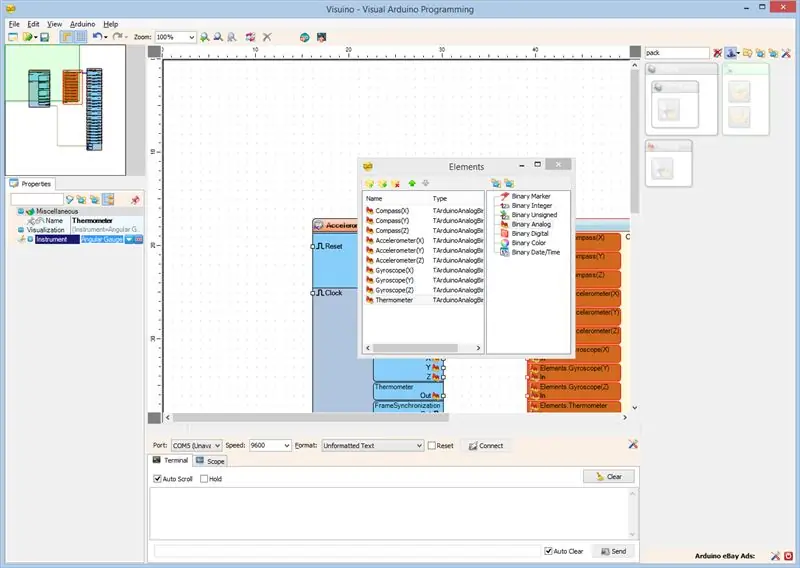
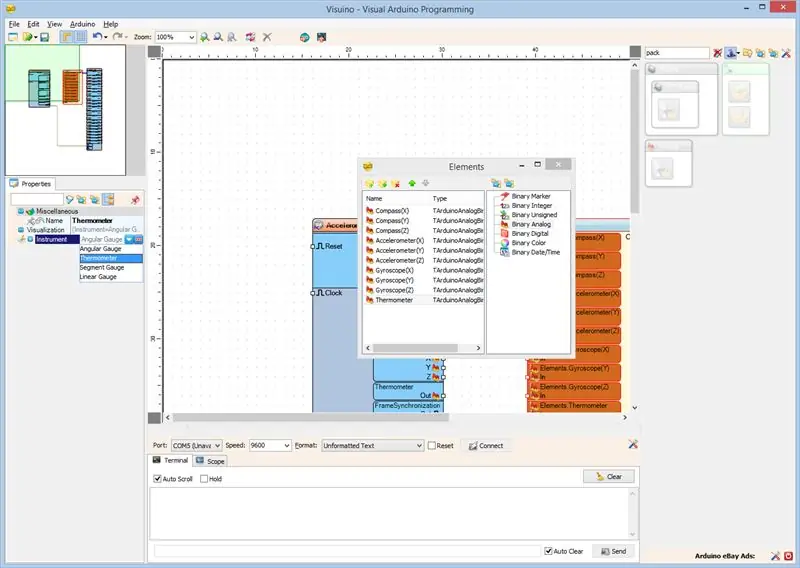
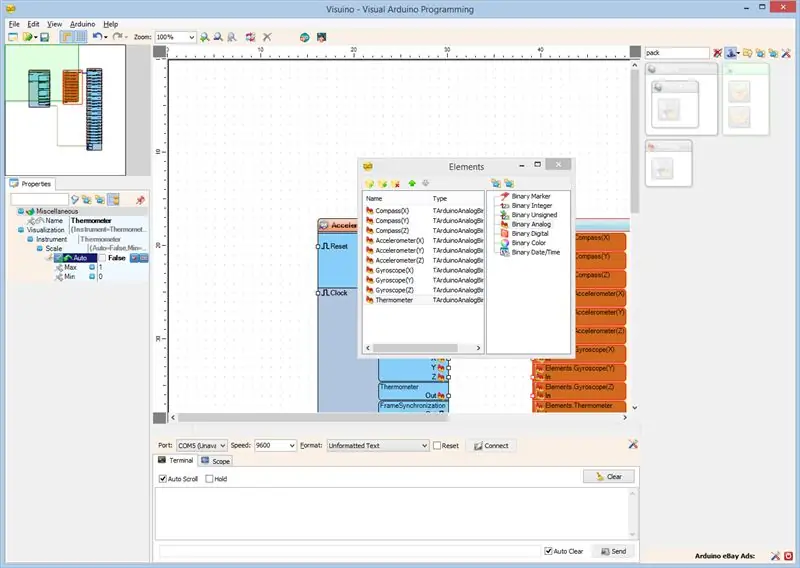
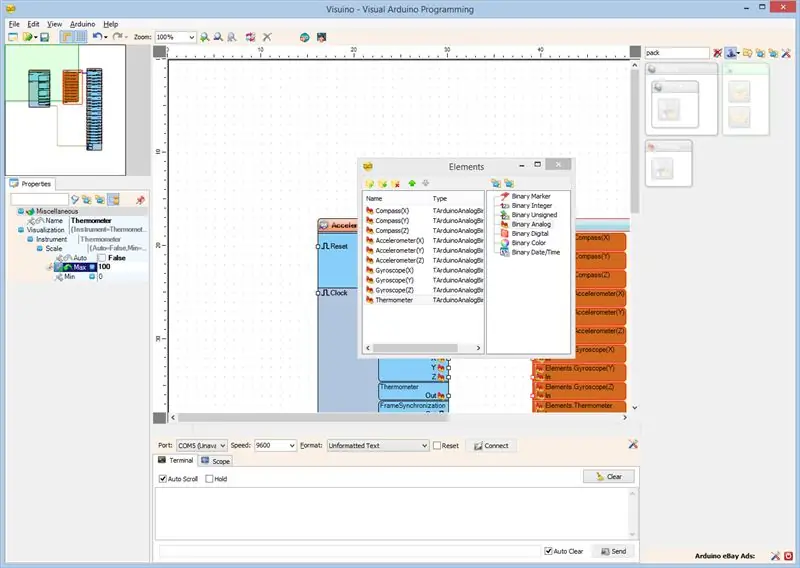
Visuino saab vaikimisi kuvada pakettkomponendi analoogseid elemente mõõturites. Tore on aga temperatuuri näidata termomeetris. Visuino võimaldab kohandada analoogielementide kuvamisviisi.
- Valige elementide redaktoris viimane analoogne element nimega "Termomeeter" (joonis 1)
- Valige objektide inspektorist atribuut "Instrument" ja klõpsake selle väärtuse kõrval nuppu "Nool alla" (joonis 1)
- Valige rippmenüüst "Termomeeter" (joonis 2)
- Laiendage objektide inspektoris atribuuti "Instrument", seejärel alamomadust "Skaala" (joonis 3)
- Seadistage objektiinspektor väärtuse "Skaala" alamatribuudi "Auto" väärtuseks Väär (joonis 3) See keelab termomeetri automaatse skaleerimise
- Seadistage objektiinspektoris skaala alamomaduseks "Max" väärtuseks 100 (joonis 4) See konfigureerib termomeetri skaala vahemikus 0 kuni 100
8. samm: Visuino puhul: määrake kordumatu paketi päis
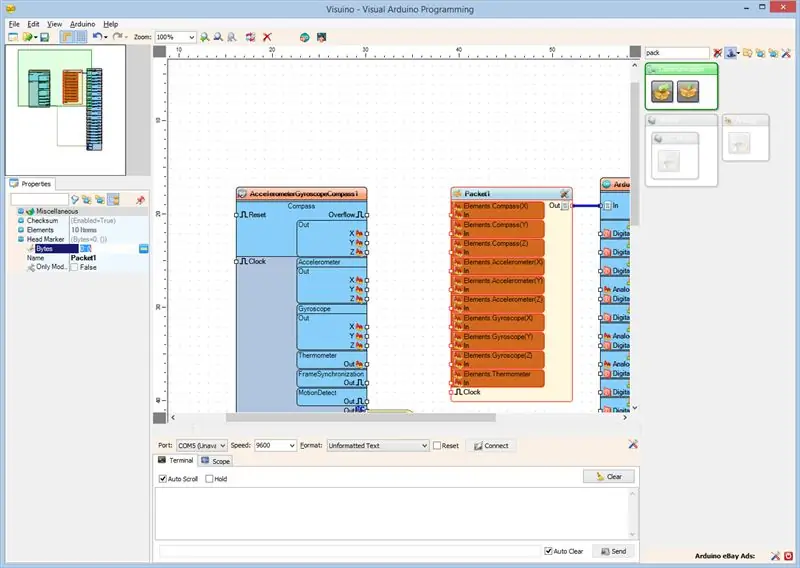
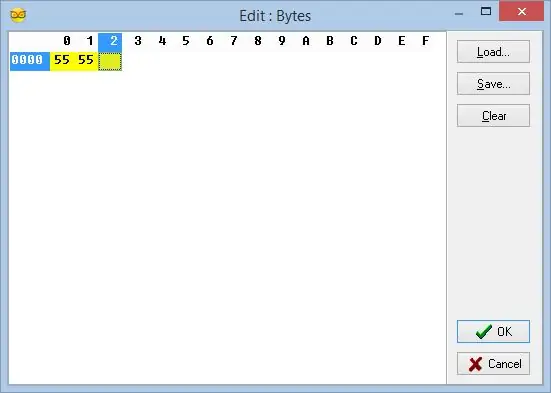
Veendumaks, et Visuino leiab paketi lähtepunkti, peab meil olema ainulaadne päis. Pakettkomponent kasutab spetsiaalset algoritmi tagamaks, et päisemarkerit ei kuvata andmetes.
- Valige komponent Packet1 (pilt 1)
- Laiendage objektide inspektoris atribuuti "Head Marker" (joonis 1)
- Objektiinspektoris klõpsake nuppu "…" (pilt 1)
- Tippige baitide redaktorisse mõned numbrid, näiteks 55 55 (pilt 2)
- Redaktori kinnitamiseks ja sulgemiseks klõpsake nuppu OK
9. samm: Visuino puhul: ühendage MPU9250 komponent pakettkomponendi elementidega
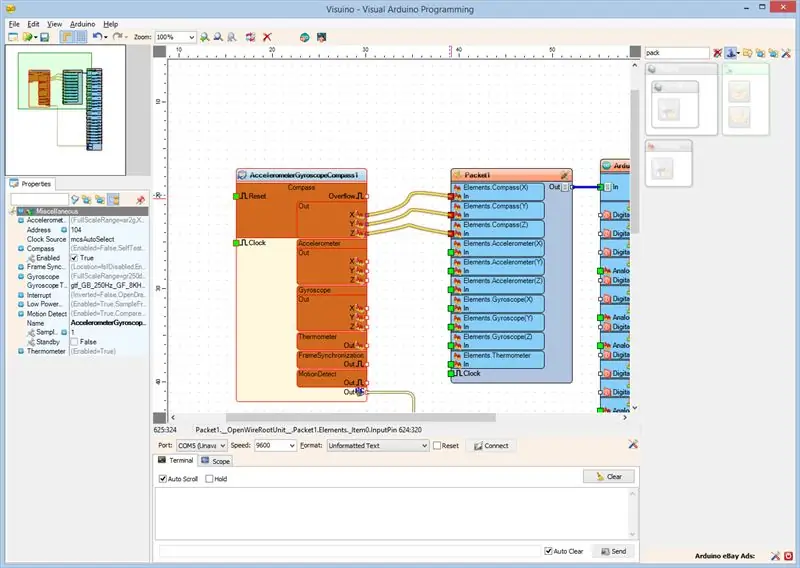
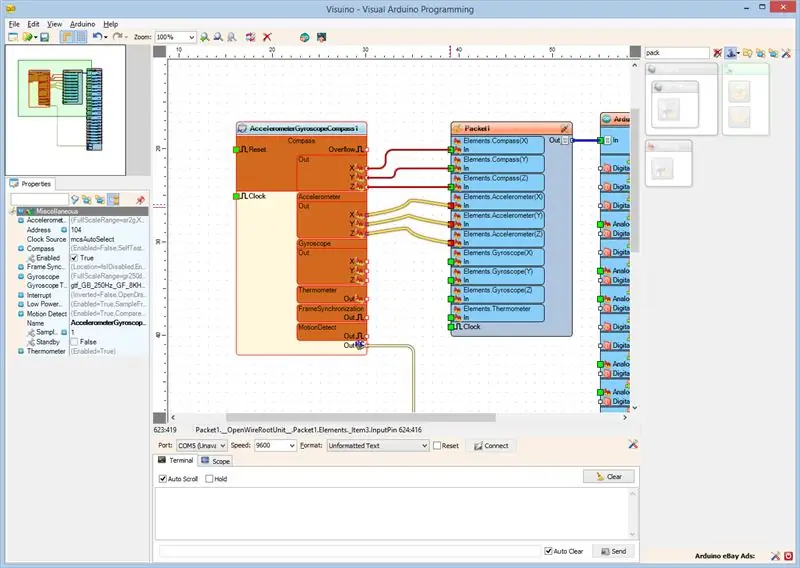
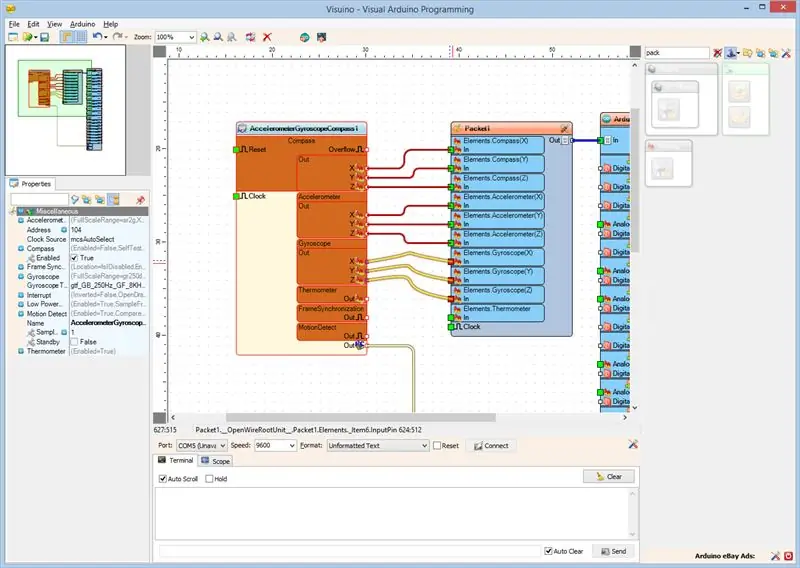
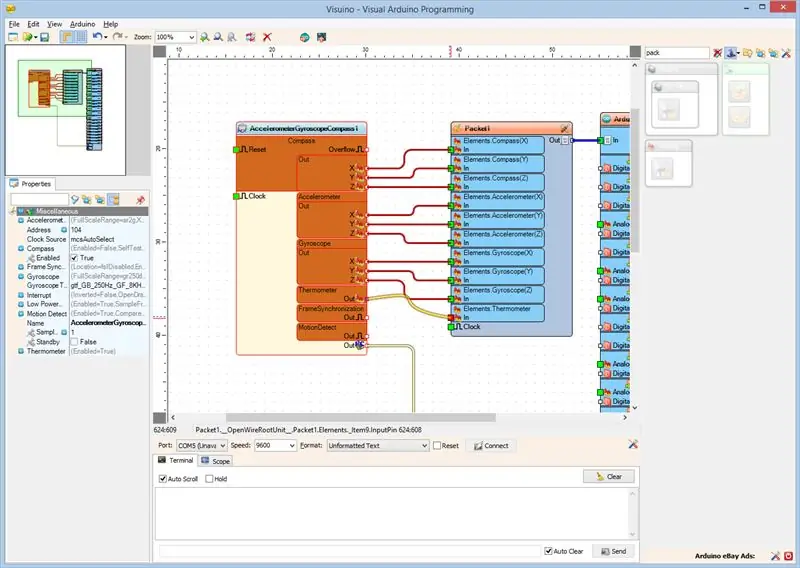
- Kõigi väljundnõelte korraga ühendamise alustamiseks klõpsake kiirendusmõõturiGyroscopeCompass1 komponendi "Kompassi" tihvte "Väljas" (joonis 1)
- Liigutage hiirega Packet1 komponendi elemendi "Elements. Compass (X)" tihvti "In" kohale. Visuino ajab juhtmed automaatselt laiali, nii et need ühendatakse õigesti ülejäänud tihvtidega (joonis 1)
- Kõigi väljundnõelte korraga ühendamise alustamiseks klõpsake kiirendusmõõdikuGyroscopeCompass1 komponendi "Kiirendusmõõturi" tihvte "Väljas" (joonis 2)
- Liigutage hiirega Packet1 komponendi elemendi "Elements. Accelerometer (X)" tihvti "In" kohale. Visuino ajab juhtmed automaatselt laiali, nii et need ühendatakse õigesti ülejäänud tihvtidega (joonis 2)
- Kõigi väljundnõelte korraga ühendamise alustamiseks klõpsake kiirendusmõõturiGyroscopeCompass1 komponendi "Güroskoobi" tihvte sisaldavas kastis "Väljas" (joonis 3)
- Liigutage hiir Packet1 komponendi elemendi "Elements. Gyroscope (X)" tihvti "In" kohale. Visuino ajab juhtmed automaatselt laiali, nii et need ühendatakse õigesti ülejäänud tihvtidega (joonis 3)
- Ühendage kiirendusmõõturiGyroscopeCompass1 komponendi "Termomeetri" tihvt "Väljas" komponendi Packet1 sisendtihvti "Elements. Thermometer" tihvti "In" (joonis 4)
Samm: looge, kompileerige ja laadige üles Arduino kood
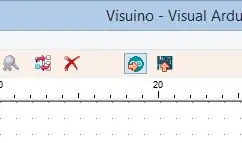
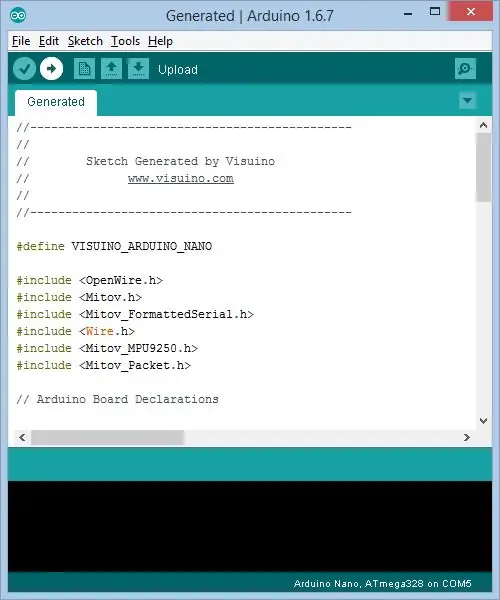
- Visuinos vajutage Arduino koodi genereerimiseks F9 või klõpsake pildil 1 näidatud nuppu ja avage Arduino IDE
- Klõpsake Arduino IDE -s koodi koostamiseks ja üleslaadimiseks nuppu Laadi üles (pilt 2)
Samm: mängige…
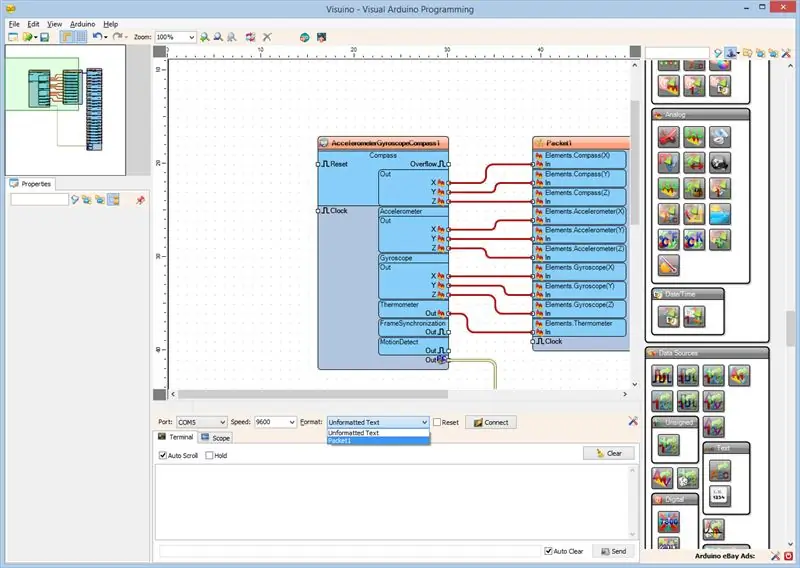
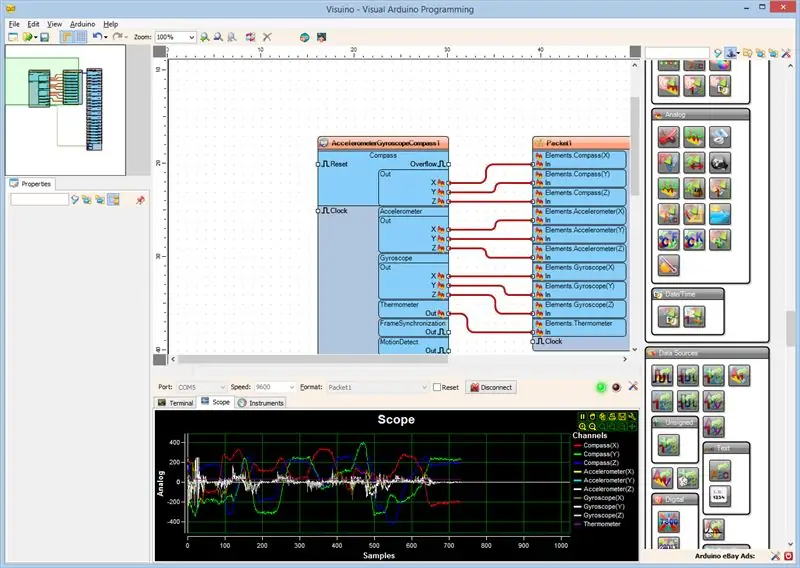
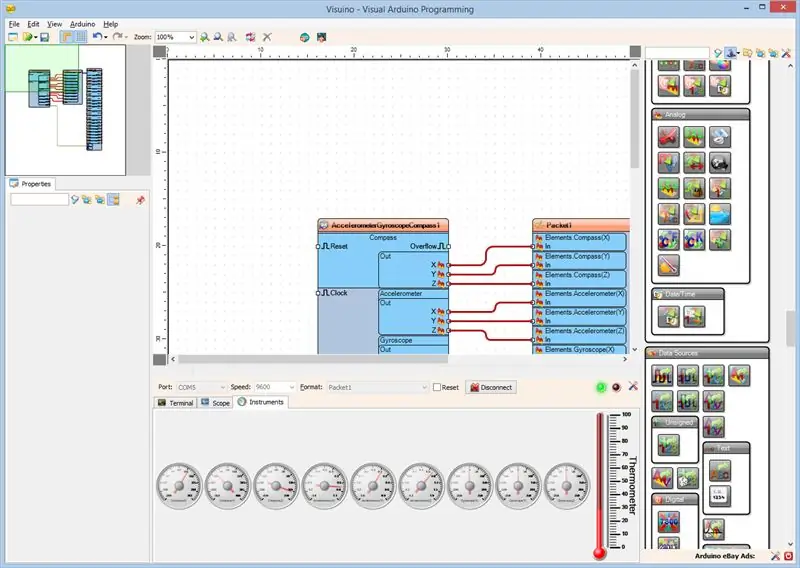
- Valige Visuinos ComPort ja seejärel rippmenüüst "Format:" ja valige Packet1 (pilt 1)
- Klõpsake nuppu "Ühenda" (pilt 1)
- Kui valite vahekaardi "Reguleerimisala", näete skaalal kiirendusmõõturi, güroskoobi ja kompassi X, Y, Z väärtusi, samuti temperatuuri ajas (joonis 2)
- Kui valite vahekaardi "Instruments", näete termomeetrit ja näidikuid, mis näitavad sama teavet (joonis 3)
Ühendatud ja töötavat MPU9250 kiirendusmõõturit, güroskoopi ja kompassi andurit näete pildil 4.
Palju õnne! Olete loonud Arduinos MPU9250 kiirendusmõõturi, güroskoobi ja kompassi mõõtmisprojekti koos visuaalsete instrumentidega.
Pildil 5 näete Visuino diagrammi.
Lisatud on ka Visuino projekt, mille ma selle juhendi jaoks lõin. Saate selle alla laadida ja avada Visuinos:
Soovitan:
Arduino UNO koos OLED ultrahelivahemiku leidja ja Visuinoga: 7 sammu

Arduino UNO koos OLED ultrahelivahemiku leidja ja Visuinoga: selles õpetuses kasutame Arduino UNO, OLED LCD, ultrahelivahemiku leidja moodulit ja Visuino, et kuvada ultrahelivahemikku LCD -l ja määrata piirkaugus punase LED -iga. Vaata näidisvideot
Kiirendusmõõturi andur Arduinoga: 5 sammu

Kiirendusmõõturi andur koos Arduinoga: Mul oli idee elektroonilise kiivri jaoks, millest saaks suurepärase Halloweeni kostüümi. ilma liigsetesse detailidesse laskumata hõlmaks see erinevates mustrites olekut, olenevalt sellest, mis suunas mask pöördus, nii et kui ma üles vaatan, näeb ta
Nutitelefoni mängusimulaator- mängige Windowsi mänge žestikontrolli IMU, kiirendusmõõturi, güroskoobi, magnetomeetri abil: 5 sammu

Nutitelefoni mängusimulaator- mängige Windowsi mänge žestikontrolli IMU, kiirendusmõõturi, güroskoobi, magnetomeetri abil: toetage seda projekti: https://www.paypal.me/vslcreations, annetades avatud lähtekoodidele ja & toetus edasiseks arenguks
Arduino Nano ja Visuino: teisendage kiirendus kiirendusmõõturi ja güroskoobi MPU6050 I2C anduri nurgaks: 8 sammu (piltidega)

Arduino Nano ja Visuino: teisendage kiirendus kiirendusnurgaks kiirendusmõõturilt ja güroskoobilt MPU6050 I2C andur: mõni aeg tagasi postitasin õpetuse selle kohta, kuidas saate MPU9250 kiirendusmõõturi, güroskoobi ja kompassianduri ühendada Arduino Nanoga ja programmeerida selle Visuinoga, et saata pakettandmeid ja kuvada see ulatus ja visuaalsed instrumendid. Kiirendusmõõtur saadab X, Y
Nurga mõõtmine güroskoobi, kiirendusmõõturi ja Arduino abil: 5 sammu

Nurga mõõtmine, kasutades güroskoopi, kiirendusmõõturit ja Arduino: Seade on ligikaudne prototüüp sellest, millest saab lõpuks isetasakaalu robot, see on aukude teine osa (lugege kiirendusmõõturit ja kontrollige mootorit enese tasakaalustamiseks). Esimese osa, kus on ainult güroskoop, leiate siit. Sel juhul
